CATIA小技巧Word文件下载.docx
《CATIA小技巧Word文件下载.docx》由会员分享,可在线阅读,更多相关《CATIA小技巧Word文件下载.docx(11页珍藏版)》请在冰豆网上搜索。
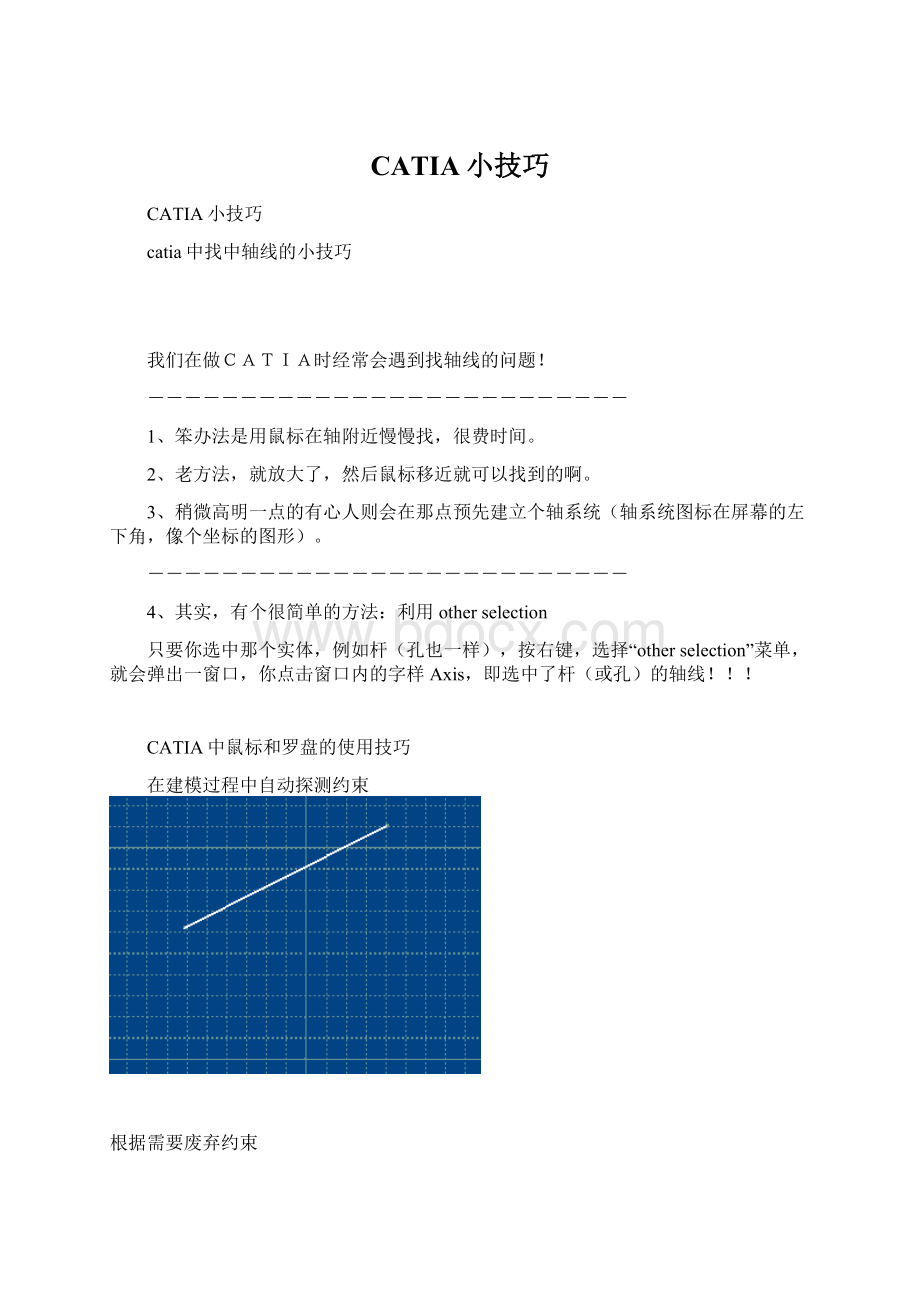
利用罗盘(compass)控制视点旋转
沿一平面平移
绕一轴旋转
沿一轴视察
用鼠标控制视点旋转
移动
放大和缩小
以指定位置为显示和旋转中心
把罗盘(compass)附着到零件上来移动零件
把罗盘附着到零件上移动所有与它有关联的所有零件
通过把零件重新设置到它们的缺省位置来验证约束
CATIA使用13问
1:
如何快速知道当前的CATIA作图区上的零件的放大比例?
答:
选中TOOLS----->
OPTIONS----->
VISUALIZATION---->
DISPLAYCURRENTSCALEINPARALLEL,MODE的选项.在屏幕的右下方的数值表示当前作图区内的几何体的显示比例.
2:
如何快速定义草图方向?
按CTRL键点选在草图中做为X轴的边,再选择草图平面,然后选择草图功能.草图自动转到所需的方向.
3:
如何再SKETCHER中动态调整尺寸?
选中已标注的实体,再按住SHIFT键,,然后拖动实体,则实体上标注的尺寸值会动态变化.
4:
当启动CATIA时,总是会产生一个新的CATPRODUCT档,怎样才可以避难?
可以在START--->
ALLPROGRAMES--->
TOOLS--->
ENVIRONMENTEDITORV5R**中创建一个新的环境变数,NAME:
CATNOSTARTDOCUMENTVALUE:
YES就可以改变这种问题了.
5:
从CATIA来的有些MODEL档,在读取时出现PROJICTCONFLICT的信息,要怎样才能读取?
在$HOME的目录下,修改USRENV.DCLS这个档案,在其中加入ATSITE,PRJMODEL=TRUE;
这一行就可.(UNIX环境)
6:
如何在进入CATIAsketcherworkbench的时候,跳过动画,以加速显示速度?
OPTIONS--->
DESPLAY---->
NAVIGATION--->
NAVIGATION,UNCHECK"
ANIMATIONDURINGVIEWPOINTMODIFICATION"
.就可禁止动画.
7:
如何改变系统默认的坐标平面的大小以及颜色?
INFRASTRUCTURE------>
PARTINFRASTRUCRE---->
DISPLAY---->
DISPLAYINGEOMETRYAREA---->
AXISSYSTEMDISPLAYSIZE(INMM),把默认值从10改为40.60等等,就可改变基准面的尺寸大小,但颜色只能在界面上GRAPHICPROPERTIES工具上直接改了.
8:
如何在特征树和实体之间进行切换?
大家所知的可能就是在特征树上点击或在屏幕右下角的坐标系上点击.在这里小弟介绍一种方法前提是你的鼠标是三键的)按住CTRL然后滑动鼠标上的滚轮就OK了.
9:
如果你的三键鼠标突然坏了,家里又只有两键的,那怎么办?
我有好办法,其实就是CATIA的功能.
打开TOOLS--->
OPTION--->
DEVICESANDVIRTUALREALITY;
然后在TABELSUPPORT里进行编辑就行了.怎样,看到在你的界面上那些功能表了,这样你就可以继续学习工作了.
10:
当你的CATIA里打开多个文档时,有没有快速转换窗口?
按住CTRL键,然后按动TAB键就可快速转换窗口了.
11:
在CATIA中如何快速适时缩放?
先按CTRL键再按鼠标中键是放大缩小.先按鼠标中键再按CTRL键是旋转.
12:
在命令执行过程中,如何暂时隐藏命令对话方块?
点击荧屏右下角输入框右边的按钮旧可隐藏.
13:
右没有快捷的方法在装配中多次调入同一零件?
在当前装配文件下,先用INSERT--->
EXISTINGCOMPONENT调入所需零件,然后选择这个零件,在点击INSERT---->
FASTMULTIINSTANTIATE就可以再次快速调入.还可以在DEFINEMULTIINSTANTIAATE中定义一次调入同一零件的个数,实现一次调入多个相同的零件.
CATIA快捷键集锦
F3------隐藏目录树
F1------实时帮助
ctrl+z---------撤消
ctrl+y--------redo
ctrl+n--------新建
ctrl+o--------打开
ctrl+鼠标中键
视图放大缩小
alt+鼠标中键
视图平移
alt+鼠标左键+鼠标中键
视图旋转
Alt
+
Enter
=
性質
shift
加中鍵
出現紅色方塊後拖拉
即可快速縮放大小
這非常好用
先按
CTRL
再加中鍵
是放大縮小
先按中鍵
再加CTRL
是是物件旋轉
而物件旋轉時
外面會出現
紅色的圓形區域
在圓形區域內
是XYZ軸的任意旋轉
而在圓形區域外
是針對Z軸
的特定旋轉
用鼠标指向某个封闭空心实体外表面,
然后按键盘方向键,就可以选到内表面!
ctrl+F11,出现物体选择器。
Ctrl
Page
up
-------zoom
in
down
------zoom
out
上下左右箭头
----
rotate
+
pan
+shift
左右箭头——————rotate
shift+F3
--work
on
specification
tree
F2--
overview
工程图中图框及标题栏的插入
(1)可以先将各种图纸大小的图框标题栏制成模板,分别插入各个工程图。
具体操作如下:
进入“drafting”状态,选择图纸大小,进入“Edit”→“Background”,按照所需标准画好图框及标题栏,将其保存。
在画好的工程图中,进入“File”→“Pagesetup”,在弹出的对话框中选择“InsertBackgroundView”,选择对应的图框格式,点击“Insert”即可。
(2)可以在投影视图前,先插入制作好的图框及标题栏。
在建立好的零件模型环境中,点击“File”→“Newfrom”,按投影视图所需图纸大小选择事先做好的图框模板文件,即可直接进入已插好图框和标题栏的Drafting状态。
草图阵列
解决图标变为英文注释的方法
笔者在使用CATIA软件的过程中,曾遇到“PartDesign”和“AssemblyDesign”环境中原来非常形象的工具图标全部变成用英文单词表达的形式,如“倒角”变成“ChamferHeader”,拉伸变成“PadHeader”等,使用起来极不方便。
原因可能是在使用CATIA的过程中,由于操作上的原因,产生了一些临时性文件,如CATsettings、CATtemp等文件,这些临时性文件会自动保存,可能会对CATIA的使用造成一些影响。
所以应及时查找出这些文件,将其删除。
另一个解决办法是设置“Tools”→“options”中的“reset”为“forallthetabpages”。
笔者在进行这些操作后,工具条就又变回形象的图标形式了。
遇到此类问题的朋友不妨一试。